iPhone에서 Bluetooth를 통해 음악 재생에 대한 가이드
Bluetooth는 신호와 파일을 무선으로 보내고 받을 수 있는 전자 기술의 일종입니다. 대부분의 Bluetooth 장치는 오디오 품질을 향상시켜 음악을 재미있고 즐겁게 만들어줍니다. 이번 글에서는 가이드를 공유하겠습니다. iPhone에서 Bluetooth를 통해 음악 재생하기. 또한 Bluetooth를 통해 무료로 음악을 재생할 수 있는 소프트웨어도 제공할 예정입니다. 자세한 내용을 읽고 알아보세요.
컨텐츠 가이드 1부. 블루투스란 무엇입니까?2부. Bluetooth를 통해 iPhone에서 음악을 재생하는 방법은 무엇입니까?3부. 어디서나 Bluetooth를 통해 Apple 음악을 재생하는 방법은 무엇입니까?결론
1부. 블루투스란 무엇입니까?
Bluetooth 연결은 한 장치에서 다른 장치로 노래, 비디오 또는 멀티미디어 컨텐츠를 전송하기 위해 유선 연결을 대신하는 단거리 무선 기술입니다. 모바일 장치에서 Bluetooth를 사용하여 파일을 공유하거나 다른 Bluetooth 지원 장치와 연결할 수 있습니다. 예를 들어 iPhone에서 Bluetooth를 통해 음악을 재생해 보세요. 오디오 품질을 향상시키기 위해 최고의 Bluetooth 음악 플레이어를 선택할 수 있습니다.
블루투스를 사용하면 몇 가지 단점이 있습니다. 첫째, 스마트폰과 같은 모바일 무선 장치는 배터리를 소모할 수 있습니다. 또한 범위는 상대적으로 제한되어 있으며 일반적으로 약 10미터에 불과합니다. 모든 무선 기술과 마찬가지로 이 범위는 벽, 바닥, 천장과 같은 장애물로 인해 더욱 줄어들 수 있습니다. 페어링 프로세스는 관련 장치, 제조업체 및 기타 요인에 따라 까다로울 수 있으며, 이로 인해 연결을 시도할 때 좌절감을 더할 수 있습니다.
2부. Bluetooth를 통해 iPhone에서 음악을 재생하는 방법은 무엇입니까?
Apple Music은 무손실 오디오 품질을 추가했으며 공간 오디오 추가 비용 없이 가입자를 위한 서비스를 제공하며 최대 24비트/192kHz를 지원합니다. Spotify는 최대 320kbps에서만 오디오를 스트리밍하므로 Apple Music은 스트리밍 품질에서 Spotify를 능가합니다. 최고의 Bluetooth 플레이어를 구입하면 Apple Music 오디오 품질을 최대한 활용할 수 있습니다. 음악 스트리밍 서비스 시대에 음악 재생에 있어서는 최고의 선택입니다.
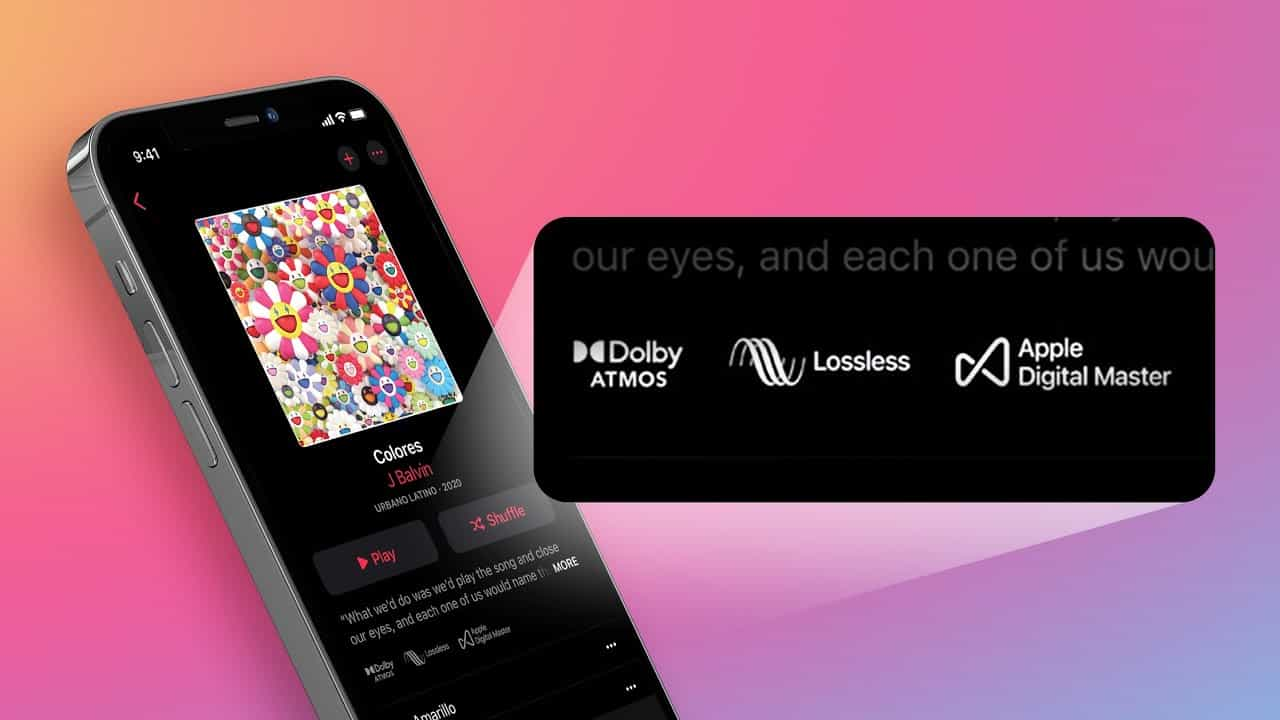
최신 모델의 iPhone이나 다음을 지원하는 앱이 있는 경우 블루투스 스피커 서로 피기백하여 하나의 모바일 장치에 여러 장치를 연결할 수 있습니다. 장비가 준비되면 iPhone에서 Bluetooth를 통해 음악을 재생하는 방법에 대해 다음 단계를 수행할 수 있습니다.
- iPhone에서 제어 센터를 열고 Bluetooth 버튼을 눌러 켜십시오.
- 블루투스 버튼을 길게 누르면 블루투스 연결 목록이 열립니다.
- 블루투스 메뉴에서 연결할 블루투스 기기 이름을 탭하고, 10m 이내 거리에 있는지 확인하세요.
- iPhone이 Bluetooth 장치에 연결되면 음악 재생을 시작할 수 있습니다. iPhone에서 음악 앱을 열고 재생하려는 노래나 재생 목록을 선택하세요. 이제 연결된 Bluetooth 장치를 통해 음악이 재생됩니다.
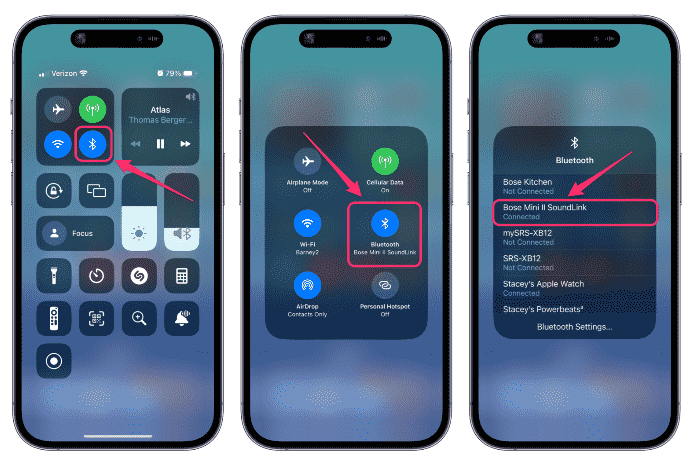
당신은 또한 수 iPhone을 Amazon Echo에 연결하십시오 Alexa 앱을 사용하여 스피커를 사용하거나 iPhone을 Google 어시스턴트 장치에 페어링하여 오디오를 재생하세요.
문제해결
iPhone에서 Bluetooth를 통해 음악을 재생하는 데 문제가 있는 경우 휴대폰의 Bluetooth 설정에서 해당 장치를 삭제하고 다시 페어링해 볼 수 있습니다. 설정 앱 > Bluetooth로 이동합니다. Bluetooth 장치 이름 오른쪽에 있는 정보 버튼(i)을 누릅니다. 이 장치 지우기를 탭한 다음 장치 지우기를 탭하십시오. 그런 다음 Bluetooth 장치를 다시 페어링했습니다.
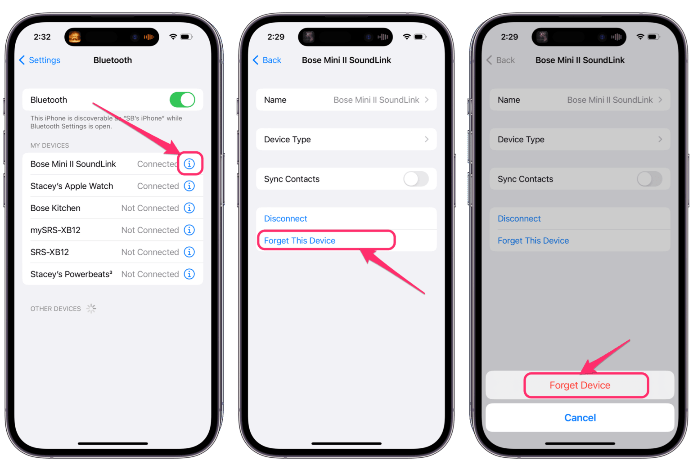
3부. 어디서나 Bluetooth를 통해 Apple 음악을 재생하는 방법은 무엇입니까?
그러나 iPhone에서 Bluetooth를 통해 음악을 재생하는 것은 안정적인 인터넷 연결이 있는 경우에만 가능하며, 특히 네트워크 연결이 좋지 않은 지역에서는 항상 그런 것은 아닙니다. 둘째, 좋아하는 노래를 애플뮤직에서 즐기고 싶다면 요금이 발생해야 한다.
따라서 구독 없이 Bluetooth를 통해 Apple Music을 들으려면 Apple Music 노래를 로컬 파일로 저장해야 합니다. 그런 다음 오프라인으로 좋아하는 모든 기기에서 Bluetooth를 통해 Apple Music을 재생할 수 있습니다. Apple Music의 DRM 보호로 인해 파일을 다운로드하지 못할 수도 있습니다. 이 부분에서는 최소한의 노력으로 다운로드 기능을 지원하는 안정적인 툴킷을 소개합니다.
다운로드, 변환 등 Apple Music 파일 작업을 할 때, AMusicSoft 애플 뮤직 변환기 최선의 대안이 될 것입니다. 할 수 있습니다 Apple Music에서 DRM 암호화 제거, MP3, FLAC, WAV, AAC, AC3, M4A 형식으로 음악 파일을 변환하고 다운로드할 수 있으며, 이는 거의 모든 음악 플레이어에서 액세스할 수 있습니다. 좋아하는 노래를 모두 저장하면 이제 플래시 드라이브를 통해 어떤 음악이든 문제 없이 재생할 수 있습니다. Apple 음악 보관함 복원, AMusicSoft가 당신에게 많은 도움을 줄 것입니다.
이 전문 변환기가 얼마나 유용하고 좋은지 파악하는 데 도움을 주기 위함입니다.
- 장치에 AMusicSoft Apple Music Converter를 다운로드, 설치 및 실행하세요
- 앱 인터페이스의 드래그 앤 드롭 기능을 사용하여 Apple Music 노래 또는 재생 목록을 추가하세요.

- 출력 파일 형식을 선택하고 변환된 음악 파일을 저장하는 데 필요한 폴더를 선택합니다.

- Apple Music 노래를 MP3 파일 형식으로 변환하려면 "변환"아이콘을 클릭하십시오.

그것은 간단하고 간단한 절차가 아닌가?
결론
여기에서는 iPhone에서 Bluetooth를 통해 음악을 재생하는 옵션을 제공했습니다. 위의 튜토리얼을 확인하고 단계별로 따라해 보세요. 그런 다음 Bluetooth 장치 및 기타 장치에서 음악 컬렉션을 쉽게 재생할 수 있습니다. Apple Music 스트리밍 서비스의 구독 계획을 고수할 필요는 없습니다. AMusicSoft 애플 뮤직 변환기 귀하의 처분에 사용할 수 있습니다. 가정에서는 한 사람만 Apple Music을 일반 오디오로 변환하여 오프라인으로 음악 파일에 액세스하도록 하면 가족 내 또는 그 외의 모든 사람이 최소한의 노력으로 모든 노래에 액세스할 수 있습니다.
사람들은 또한 읽습니다
로버트 패브리는 열렬한 블로거이며, 기술에 관심이 많은 열광자입니다. 그는 몇 가지 팁을 공유함으로써 여러분을 오염시킬 수도 있습니다. 그는 또한 음악에 대한 열정이 있으며, 이 주제에 대해 AMusicSoft에 글을 썼습니다.